Pokud chcete odstranit stránku obsahující text, grafiku nebo jiný obsah v dokumentu Microsoft Word, nebo pokud se chcete zbavit prázdné bílé stránky na konci zprávy, která se nebude zdát být pryč pryč, tady je návod.
Odstranění stránky ve Wordu
Absolutně nejrychlejší způsob, jak se zbavit stránky s obsahem ve Wordu, je vybrat obsah na této stránce a stisknout klávesu Backspace (Delete na Macu). Pokud nechcete ručně klikat a zvýrazňovat text stránky, můžete použít vestavěný nástroj Najít a nahradit.
První věc, kterou budete chtít udělat, je klepnout kamkoli na stránku, kterou chcete odstranit. Číslo stránky, na které se nacházíte, můžete vidět v levém dolním rohu okna.

Poté stiskněte Ctrl + G na Windows nebo Option + Command + G na Macu. Nyní budete na kartě „Přejít na“ v okně „Najít a nahradit“. Nyní zadejte stránku do textového pole „Zadejte číslo stránky“. Vyberte „Přejít na“.
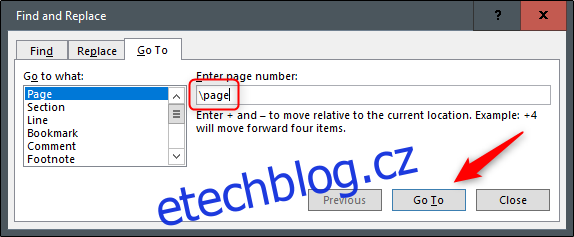
Bude vybrán veškerý obsah vaší aktuální stránky. Nyní zbývá pouze stisknout klávesu Backspace (nebo Delete na Macu).
Odstraňte prázdnou stránku na konci aplikace Word
Pokud jste se někdy divili, proč je na konci dokumentu aplikace Word prázdná stránka, která nezmizí, je to proto, že textový procesor obsahuje koncový odstavec, který nelze odstranit. To někdy způsobí, že se na konci dokumentu objeví prázdná stránka v závislosti na tom, kde skončil poslední řádek vašeho obsahu.
Protože tento závěrečný odstavec nelze smazat, jediný způsob, jak skutečně odstranit prázdnou stránku na konci, je dát jí velikost písma 1pt.
První věc, kterou budete chtít udělat, je zobrazit značky odstavců v dokumentu aplikace Word. Chcete-li to provést, stiskněte Ctrl + Shift + 8 (Command + 8 na Macu).
Nyní vyberte značku odstavce. Nemůžete to udělat kliknutím a přetažením kurzoru přes něj. Chcete-li ji vybrat, umístěte kurzor na ikonu a dvakrát na ni klikněte.
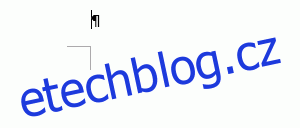
Zobrazí se okno formátování. Do pole „Velikost písma“ zadejte „01“ a stiskněte klávesu Enter.
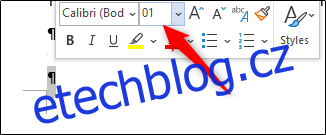
S touto změnou velikosti bude nyní odstraněna prázdná stránka na konci. Nyní můžete také bezpečně odstranit značky odstavců stisknutím Ctrl + Shift + 8 (Command + 8 na Macu).

